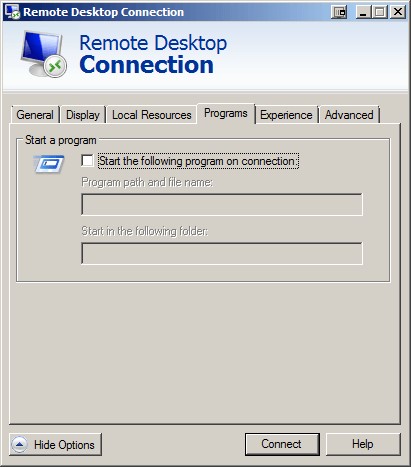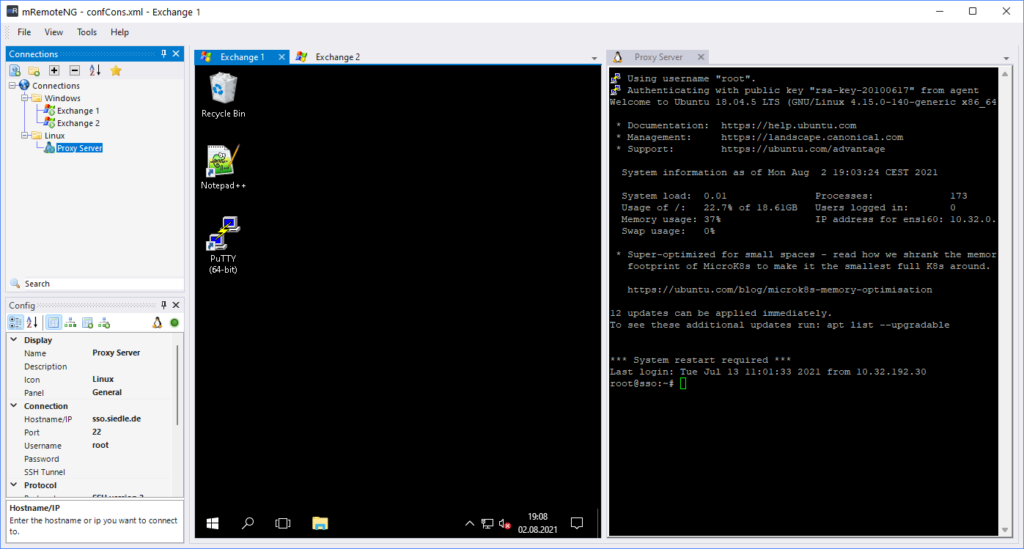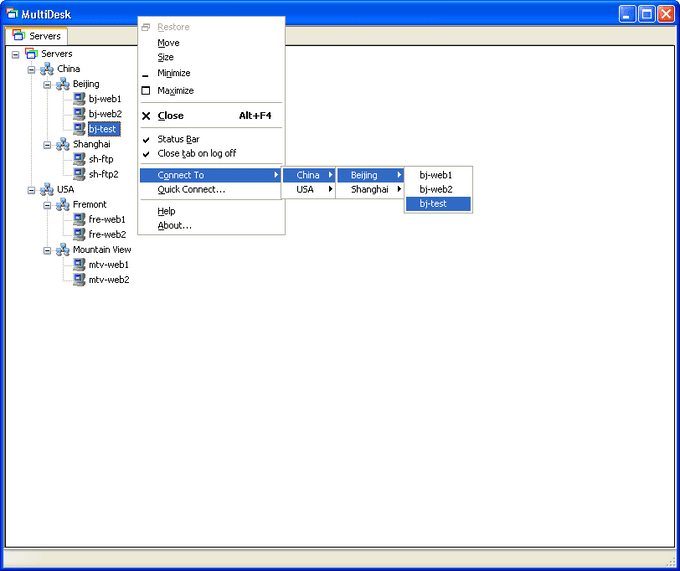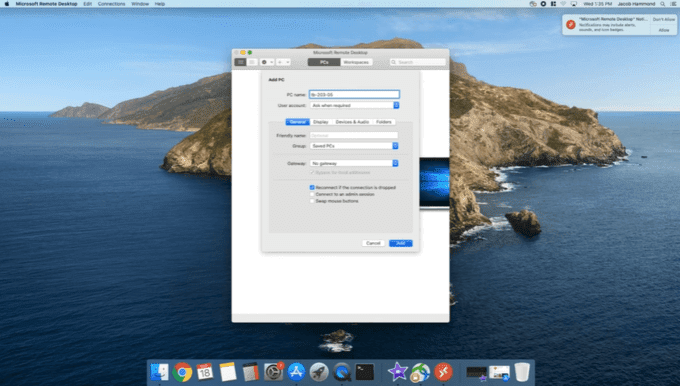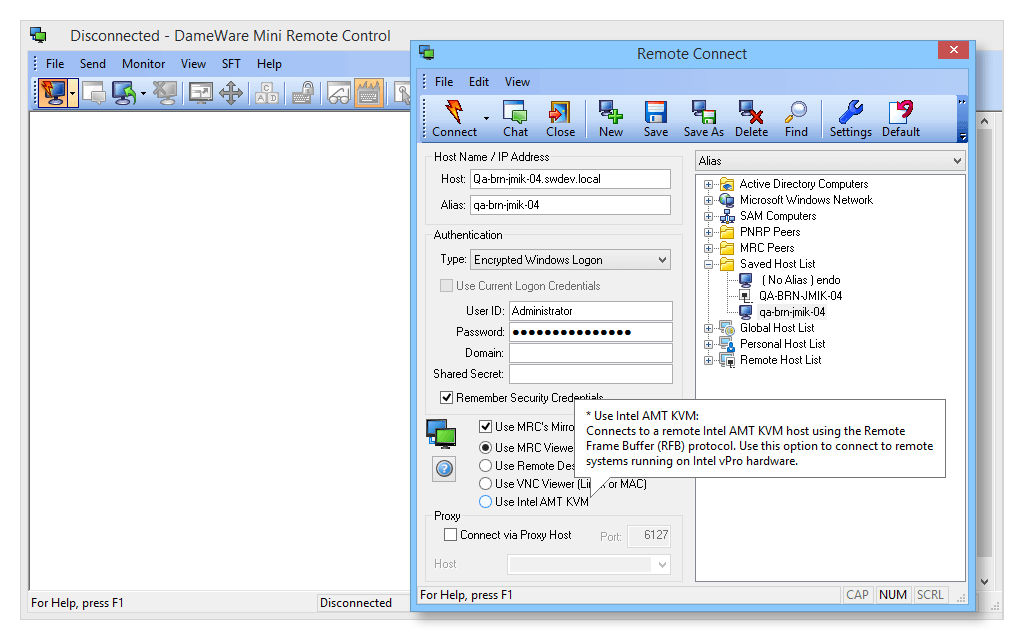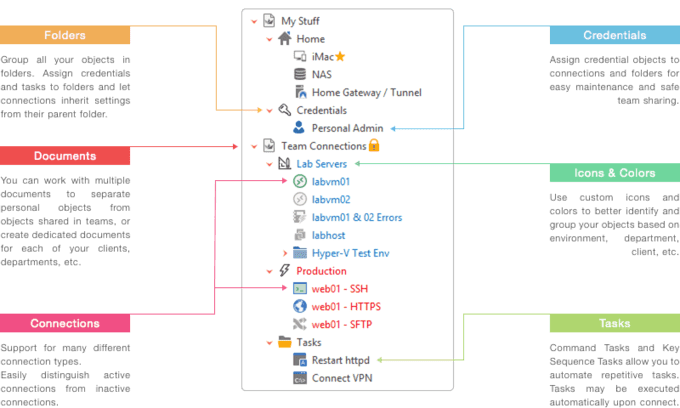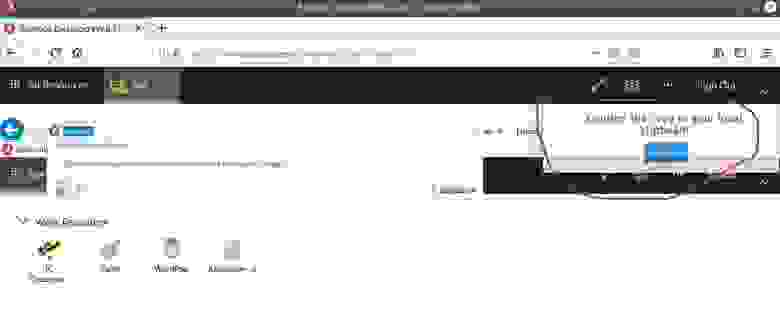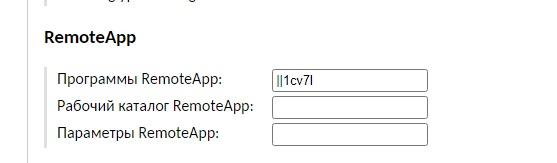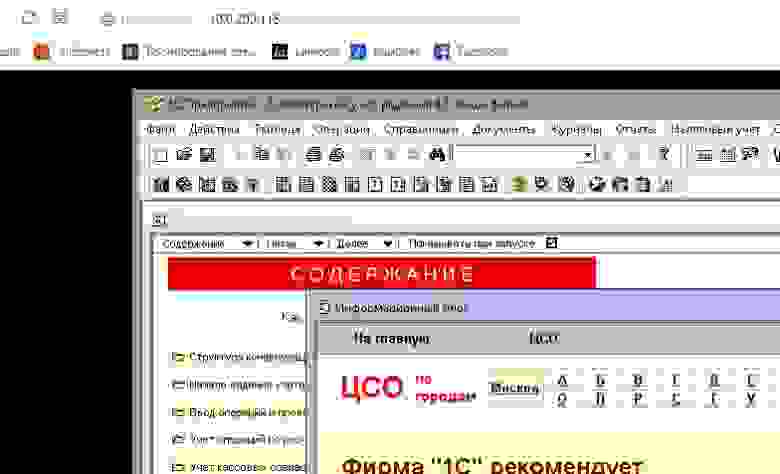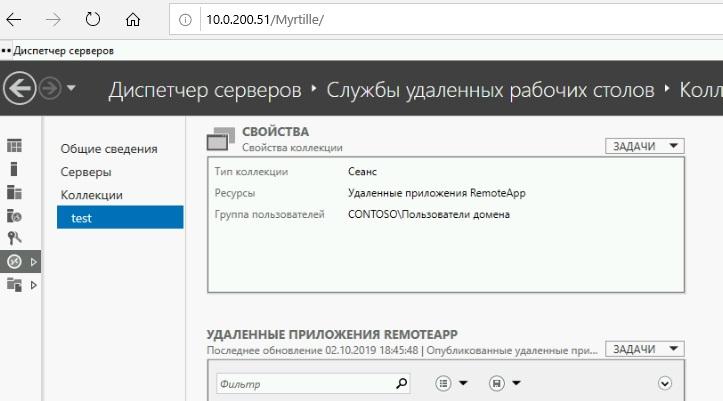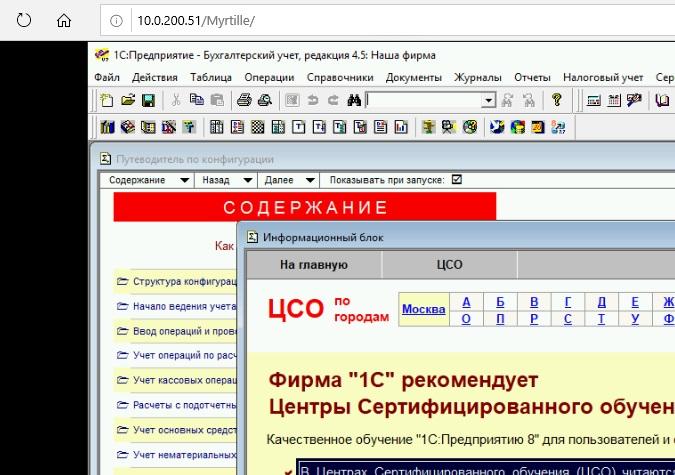лучшие rdp клиенты windows
Как я искал нормальный RDP-клиент и нашел целых три
Remote Desktop Protocol — один из самых распространенных протоколов для удаленного управления, потому что он используется для работы с операционными системами Windows, которые часто незаменимы в корпоративной среде. Естественно, самый распространенный способ подключения к удаленной системе — использование средств встроенных в саму систему, но он не единственный и, более того, совершенно неприменимый, если используется другая ОС или сильно устаревшая Windows.
В этой статье я расскажу о нескольких альтернативных решениях, отличных от встроенных в дистрибутивы операционных систем: программу MobaXterm и два сервиса не требующих от пользователя установки приложений и работающих в обычном браузере.
MobaXterm
Эта программа для Windows. Немного неправильно называть MobaXterm RDP-клиентом, потому что это целый комбайн. Список поддерживаемых протоколов впечатляет: SSH, Telnet, Rlogin, RDP, VNC, XDMCP, FTP, SFTP и Serial.
Почему я рекомендую этот клиент? Меня уже давно не радует Putty. Громоздкий и запутанный интерфейс из времен W95, не вызывающий ностальгию, если приходится часто с ним работать, плохая поддержка экранов высокого разрешения, собственный формат ключей, отсутствие поддержки вкладок и прочее. MobaXterm лишен всех этих недостатков, это удобная и современная программа. Портативная версия состоит из одного единственного exe’шника и файла настроек, интерфейс интуитивный, а если нужна помощь, то, в отличии от Putty, в самой программе есть исчерпывающая документация.
Кроме соединения через перечисленные протоколы можно локально поднимать некоторые сервисы для удаленного доступа, такие как: FTP, SSH/SFTP, HTTP и другие. Если вы не любите консольные nano и vi, то в программе есть текстовый редактор с удобным графическим интерфейсом. В терминале есть настраиваемая подсветка синтаксиса и автодополнение.
Сразу после запуска программа нашла ранее используемые мной подключения, импортировала настройки из Putty и обнаружила установленную в системе WSL-Ubuntu:
Нет смысла перечислять все возможности приложения, они очень многочисленны, есть даже инструменты для тестирования сетей. Приложение платное, но портативной бесплатной версии хватит за глаза для подавляющего количества задач системного администратора.
Apache Guacamole
Современные тенденции DevOps предполагают перенос окружения для разработки с локальной машины на сервер компании или к облачному провайдеру. Один из простых примеров ранее описывался в статье: Установка Visual Studio Code в облаке, приложения для удаленного подключения этого тоже не избежали.
Apache Guacamole, это клиентский шлюз для удаленного подключения, работающий на HTML5, позволяет пользоваться протоколами: VNC, Telnet, RDP, Kubernetes и SSH / SFTP — через web-интерфейс. Не требуется установки никаких программ, подписок на сторонние сервисы, все работает прямо в браузере, независимо от того, какой операционной системой пользуется разработчик. Все что требуется: установить и настроить службы на сервере. По сути, это web-интерфейс для FreeRDP — бесплатной реализации протокола RDP, с открытым исходным кодом.
Сценарий работы с этим сервисом типичен для последних тенденций удаленной работы и оптимизации рабочего места. Разработчики подключаются к своему окружению из любой точки земного шара. Им не требуется держать дома мощный десктоп или носить с собой высокопроизводительный ноутбук, забота об этом перекладывается на серверы компании, а работнику достаточно подключения к интернету и любого ноутбука, на котором не будет лагать браузер.
Настройка сервиса подробнейшим образом документирована, мануал впечатляет своими размерами. Установка возможна несколькими способами: из репозиториев, компиляция исходников и разворачивание образа Docker. К счастью, как это часто бывает, один прошаренный DevOps-инженер решил автоматизировать процесс установки с наиболее типичными настройками и выложил готовый скрипт на github: guac-install. Из его кода легко понять, что он пошел по пути установки образа Docker, и все действия сводятся к вводу всего нескольких команд.
Начнем с того, что настроим виртуальный сервер для установки AG. Его характеристики будут зависеть от количества пользователей, но разработчики рекомендуют не меньше 2 гигабайт оперативной памяти. Размещение сервера выберем в Москве, для минимального пинга, что критично для работы с удаленными компьютерами.
В качестве тестовой машины я выбрал такие параметры VPS:
После того, как будет создана виртуальная машина, подключимся к ней (используя MobaXterm, конечно же). Теперь можно приступать к работе.
Сначала надо скачать скрипт установки:
Выдать ему разрешение на исполнение:
В процессе работы будут установлены нужные образы и задано несколько вопросов о настройке паролей для MySQL. В конце скрипт выдаст сообщение о том, что установка завершена, напишет адрес для подключения к сервису и сообщит пароль/логин, который настоятельно порекомендует потом поменять:
Все готово, надо только заменить localhost на внешний айпи-адрес нашего сервера и ввести пару логин/пароль в форму логина на сайте:
После авторизации открывается доступ к довольно аскетичной панели администрирования, где можно заниматься управлением привилегий пользователей и доступными им подключениями к различным системам.
При первом логине система запросит настройку двухфакторной авторизации, на экране появится QR-код, который надо будет отсканировать с помощью любого удобного приложения. Я воспользовался для этого Google Authenticator на смартфоне. После сканирования приложение сгенерирует шестизначный код, который потребуется ввести в поле на сайте.
В качестве примера подключимся к серверу под управлением Windows по протоколу RDP. Для этого надо зайти в “Настройки” и выбрать опцию “Подключения”. Интерфейс переведен на несколько языков, и сложностей при работе с ним ни у кого не возникнет.
Дальше надо заполнить следующие поля (я перечислю минимально необходимые):
В разделе “РЕДАКТИРОВАНИЕ ПОДКЛЮЧЕНИЯ” заполнить поле “Название” и в поле “Протокол” выбрать “RDP”.
В разделе “СОВМЕСТНОЕ ИСПОЛЬЗОВАНИЕ” поставить требуемые числа в поля “Максимальное число соединений” и “Максимальное число соединений на пользователя”. Любое необходимое, но не меньше 1.
В разделе “НАСТРОЙКИ” и подразделе “Сеть” ввести айпи-адрес удаленного сервера под управлением Windows и “Порт”: 3389.
Далее заполнить поля “Имя пользователя” и “Пароль”. В моем случае еще потребовалось отметить опцию “Игнорировать сертификат сервера”.
Остальное настройки заполняются по необходимости, в зависимости от специфики серверов, к которым требуется подключаться.
В итоге выглядит это примерно так:
В самом низу страницы нажимаем кнопку “СОХРАНИТЬ” и можно подключаться с главной страницы панели управления:
Все работает, мы видим рабочий стол нашего виртуального сервера:
Myrtille
На основе FreeRDP разрабатывается еще один проект: Myrtille, аналогичный Apache Guacamole, но работающий на системе Windows. Его установка — традиционный Windows-way, надо всего лишь скачать файл инсталлятора с GitHub и запустить его. Приложение поддерживает двухфакторную авторизацию и позволяет настроить ее в процессе установки:
В следующем диалоговом окне можно настроить работу с Active Directory:
А затем порты для подключения:
Далее следует диалог с выбором опций для установки сертификата, драйвера для PDF-принтера и разрешения множественных подключений:
Потом выбирается директория, куда будет устанавливаться программа и запускается процесс установки. На этом все, сервисом можно пользоваться, перейдя по ссылке: https://ip-address/Myrtille/, где вместо ip-address надо подставить адрес сервера и web-клиент готов к подключению:
Надо заметить, что он не позволяет управлять группами пользователей и подключениями как AG и довольно аскетичен в настройках. Меню сервиса хоть и не блещет красотой, но вполне функционально:
Вот таким образом, можно отказаться от еще одного локального инструмента для работы и пользоваться обычным браузером, который есть на любом компьютере.
Аналоги Remote Desktop Connection
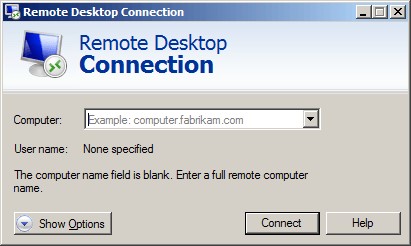
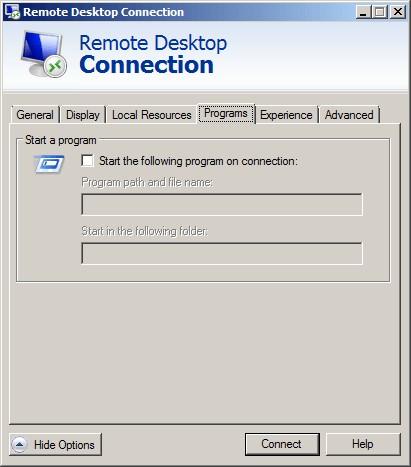
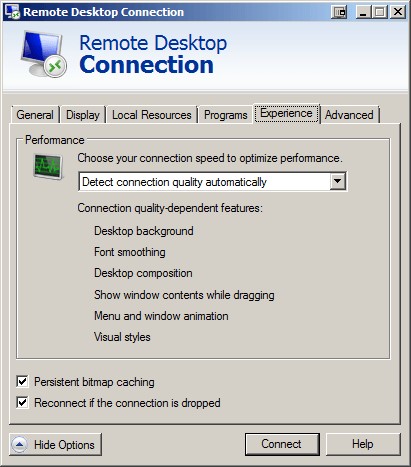
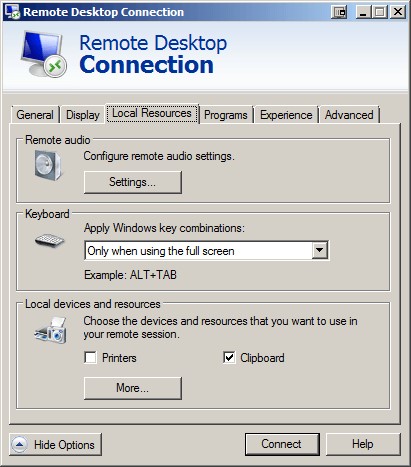
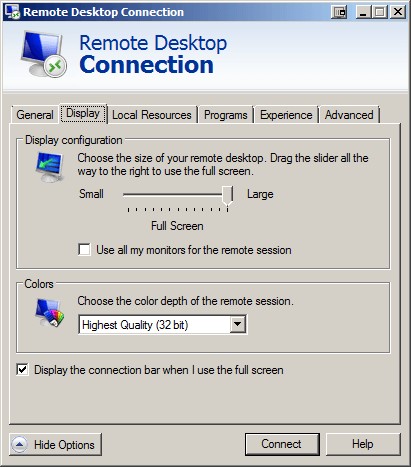
Альтернативы для Remote Desktop Connection
TeamViewer позволяет установить соединение с любым ПК или сервером всего за несколько секунд.
TeamViewer позволяет установить соединение с любым ПК или сервером всего за несколько секунд. Вы можете дистанционно управлять ПК вашего партнера. Новые функции, такие как VoIP, веб-камера и выбор приложений, обеспечат вам простой и быстрый доступ к рабочему столу.
LogMeIn дает вам быстрый и легкий удаленный доступ к вашему ПК или Mac с вашего браузера, настольного компьютера и мобильного устройства.
LogMeIn предоставляет вам быстрый и легкий удаленный доступ к вашему ПК или Mac с вашего браузера, настольных и мобильных устройств.
Удаленная поддержка в Chrome.
Удаленный рабочий стол Chrome позволяет пользователям получать удаленный доступ к другому компьютеру через браузер Chrome или Chromebook. Компьютеры можно сделать доступными на краткосрочной основе для таких сценариев, как специальная удаленная поддержка, или на более долгосрочной основе для удаленного доступа к вашим приложениям и файлам.
Легко начать, легко присоединиться.
VNC — это программное обеспечение для удаленного доступа и управления, позволяющее взаимодействовать с одним рабочим столом компьютера («VNC Connect») с помощью простой программы («VNC viewer») с другого компьютера или мобильного устройства — в любом месте, где есть доступ в Интернет.
Royal TS обеспечивает простой и безопасный доступ к вашим удаленным системам.
Royal TS обеспечивает простой и безопасный доступ к вашим удаленным системам.
Клиент VNC / SSH для рабочего стола GNOME.
Клиент VNC / SSH для рабочего стола GNOME.
Получите безопасный контроль над удаленным рабочим столом каждого компьютера в вашей организации.
С помощью приложения Microsoft Remote Desktop вы можете подключиться к удаленному ПК и вашим рабочим ресурсам.
С помощью приложения Microsoft Remote Desktop вы можете подключиться к удаленному ПК и рабочим ресурсам практически из любого места. Испытайте возможности Windows с RemoteFX в клиенте Remote Desktop, разработанном, чтобы помочь вам выполнить свою работу, где бы вы ни находились.
Мгновенная удаленная поддержка и удаленный рабочий стол.
Мгновенная удаленная поддержка и удаленный рабочий стол.
Используйте программное обеспечение для удаленной поддержки ConnectWise Control.
Используйте программное обеспечение удаленной поддержки ConnectWise Control (ранее ScreenConnect) для быстрого и безопасного доступа к экранам удаленных пользователей. С помощью всего нескольких щелчков мышью любой пользователь любой операционной системы немедленно подключается.
DWService предлагает сервис, который позволяет получить доступ к удаленным системам с помощью стандартного веб-браузера.
ISL Light позволяет пользователям за считанные секунды получить доступ и управлять любым компьютером с Windows, Mac или Linux.
Подключайтесь к любому ПК или серверу прямо из вашего веб-браузера.
Доступ к любому ПК через любой веб-браузер, совместимый с HTML5. Не требуется плагин, надстройки на стороне клиента.
Что в этом списке?
В списке находится программы которые можно использовать для замены Remote Desktop Connection.
Это аналоги похожие по функционалу на Remote Desktop Connection, которые заменяют программу частично или полностью. Этот список содержит 30 замен.
С помощью пользователей мы собираем каталог похожих друг на друга программ, чтобы вы могли подобрать альтернативу и скачать их. На сайте можно скачать популярные программы для Windows, Mac Os, Android и iPhone
10 лучших менеджеров подключений к удаленному рабочему столу для Windows
Диспетчер подключений к удаленному рабочему столу (RDCMan) — обязательный инструмент для всех, кто работает в сфере информационных технологий (ИТ), особенно для системных менеджеров и администраторов. Это один из лучших инструментов для решения проблем конечных пользователей, которые требуют быстрого устранения неполадок.
С правильным диспетчером удаленных подключений вы можете входить в компьютер удаленно, а не лично. Этот уникальный инструмент может помочь вам быстро решить проблемы вашего клиента, чтобы вы оба могли уделять больше времени задачам с более высоким приоритетом.
Что такое диспетчер подключений к удаленному рабочему столу?
Большинству предприятий и предприятий, чьи рабочие центры находятся на компьютерах, ежедневно требуются сеансы протокола удаленного рабочего стола (RDP). Эти ручные сеансы требуют многократного ввода ваших учетных данных, что может быть утомительным, особенно если вы часто выполняете удаленное устранение неполадок.
Диспетчер удаленных подключений или клиент RDP интегрирует ваше подключение и хранит их в одном месте, поэтому вам не придется ежедневно входить в несколько удаленных подключений.
Лучшие менеджеры бесплатных удаленных подключений
Multi-Remote Next Generation (mRemoteNG) — это диспетчер подключений к удаленному рабочему столу с открытым исходным кодом. Он имеет ценные функции, такие как поддержка нескольких протоколов и подключения с несколькими вкладками.
Другие интересные функции включают передачу файлов по SSH, диспетчер снимков экрана и импорт подключений из Active Directory (AD).
Devolutions предлагает этот диспетчер удаленных подключений в двух версиях — бесплатной и корпоративной (платной). Бесплатная версия поставляется с множеством функций, некоторые из которых могут ошеломить новых пользователей.
Другие ценные функции включают в себя безопасный менеджер информации, репозиторий файлов, редактор файлов и вход для импорта.
Этот диспетчер подключений к удаленному рабочему столу с несколькими вкладками обладает широкими возможностями настройки с уникальным графическим пользовательским интерфейсом (GUI) для клиента служб терминалов Microsoft (MSTSC).
Этот легкий диспетчер подключений к рабочему столу не требует установки. Вам необходимо скачать его последнюю версию и распаковать прямо на свой компьютер. Он доступен в 32-битных и 64-битных системах.
Одним из недостатков MultiDesk является ограниченная возможность импорта и экспорта соединений из основной программы.
Этот список не был бы полным без собственного диспетчера подключений к удаленному рабочему столу от Microsoft, удачно названного Remote Desktop. Если вы хотите установить это приложение, вы можете бесплатно загрузить его в Microsoft Store.
Особенности включают в себя:
Лучшие платные менеджеры удаленного подключения
Этот удаленный доступ Система имеет множество функций, таких как совместное использование экрана и может запускать спящие конечные точки под управлением Linux, macOS и Windows. Он поставляется в гибком пакете, что делает его идеальным как для ИТ-отделов, так и для индивидуальных технических специалистов.
Эта служба имеет безопасную систему удаленного подключения, которая использует шифрование. Royal TS может подключаться к удаленным конечным точкам, которые работают на Android, iOS, macOS и Windows. Следовательно, это отлично подходит для ИТ-отделов, которым необходимо реализовать стратегию унифицированного управления конечными точками (UEM), которая включает настольные компьютеры и мобильные устройства.
Royal TS также имеет бесплатную версию под названием LIte, которая ограничена поддержкой подключения до десяти устройств.
Это популярное средство управления удаленным рабочим столом считается ведущим пакетом в диспетчерах подключения к удаленному рабочему столу. TeamViewer известен своими функциями совместной работы в команде, что делает его идеальным для крупных ИТ-отделов. Кроме того, это бесплатно для домашнего использования.
ManageEngine предлагает широкий спектр технических средств поддержки, а также различные функции удаленного доступа. Он предлагает как облачное, так и локальное развертывание.
Хотя AnyDesk более известен для домашнего использования, у приложения также есть платный пакет для бизнеса. В настоящее время он предлагается в трех планах подписки: Essential, Performance и Enterprise.
Пользователи, владеющие удаленным устройством, могут управлять разрешениями доступа и отзывать права доступа в любое время. В результате AnyDesk — отличный выбор для сервисных групп, которые поддерживают коммерческие или домашние программные приложения.
Какой диспетчер подключений к удаленному рабочему столу выбрать?
При выборе подходящего менеджера удаленного рабочего стола для бизнеса учитывайте размер компании и проблемы, с которыми она регулярно сталкивается. Если у компании есть несколько компьютерных единиц, то может быть достаточно бесплатного инструмента. Однако, если у компании есть десятки компьютеров или больше, инвестировать в инструмент премиум-класса с большим количеством функций — разумный шаг.
Windows в браузере без регистрации и СМС — обзор RDP-клиентов HTML5
Когда-то давно, когда деревья были высокими, а я был молодым и зеленым системным администратором, довелось мне внедрять терминальный сервер на Windows 2000. Я тогда думал, что хорошо бы, если бы для подключения к серверу не нужен был никакой отдельный клиент. Шло время, деревья выросли, олени на свитере отпустили рога, а я — бороду, на рынке начали появляться решения для работы в терминале через браузер. Но они были или нестабильные, или дорогие, и пробные внедрения ушли в долгий ящик.
Прошло еще немного времени, в бороде появилась седина, а решений на базе HTML5 стало куда больше. И мне захотелось сделать краткий обзор бесплатных вариантов — как для начинающих системных администраторов, так и для тех, кто пропустил этот момент, как я.
Итак, хотите пускать сотрудников на терминалки через браузер или админить серваки через него же? Добро пожаловать под кат.
Удобство подключения без отдельного клиента сложно переоценить — браузер есть практически на любом пользовательском устройстве. Помимо удобства пользователей есть и аспект безопасности: поскольку такой клиент является веб-сервисом, защищать его гораздо проще. Действительно, классический RDP с интересными уязвимостями высовывать наружу просто так довольно опасно, работать через VPN не всегда удобно, а сервисы fail2ban и нестандартный порт хоть и помогают, но 100% защиты не дают. В то время как веб-сервис можно защитить авторизацией по сертификату и другими методами двухфакторной аутентификации.
Есть мнение, что использование RDS-Gateway с заворачиванием RDP-трафика через HTTPS и установка сертификатов на клиентах является хорошей защитой. На самом деле это не так — установка сертификатов для RDS-Gateway нужна для проверки подлинности не клиента, а сервера. Убедиться в этом можно, попробовав подключиться сторонними RDP-клиентами. Конечно, часть ботов, ищущих открытый RDP, такой способ отсеет. Но решения fail2ban в таком случае тоже необходимы.
Оставлю настройку безопасности за рамками этой статьи и перейду к конкретным примерам реализации. Тестировать будем на терминальном сервере на базе Windows Server 2019, в качестве приложения для проверки RemoteApp будем использовать 1С 7.7. Потому что можем.
Не так давно Microsoft окончательно выпустил свое решение для подключения к RDP через браузер. Начнем, пожалуй, с него.
Microsoft Remote Desktop Web Client
Установка и настройка клиента подробно описана в документации, приведу основные шаги под спойлером.
Подготовка. Ролям шлюза удаленных рабочих столов и\или посреднику подключений должен быть назначен такой сертификат, которому бы доверяли клиенты. Да, примерно как при обычной работе RDP-клиента через https. Можно завести публичный доверенный сертификат, можно использовать внутреннюю CA, в целях тестирования можно использовать и самоподписанный.
Сначала может понадобиться обновить модуль PowerShellGet.
Это делается командой:
После этого нужно перезапустить консоль, и для установки клиента достаточно будет выполнить команды:
В процессе может быть загружен Nuget для установки модулей из репозитория, сервер должен быть подключен к интернету. Да, Windows уже взрослая и умеет в репозитории.
Теперь нужно настроить сертификат для этого клиента. Делается это командой:
Где cert.cer — путь к сертификату посредника удаленных рабочих столов в формате cer.
Теперь можно опубликовать клиента командой:
После установки клиент становится доступен по ссылке вида:
После успешного логина видны все опубликованные в коллекции приложения RemoteApp.
Опубликованные приложения в браузере.
Попробуем запустить 1С, подключившись Firefox с Kubuntu.
Kubuntu, Firefox, 1C 7.7.
Можно запускать и другие опубликованные приложения. В таком случае они будут работать в одном окне, а верхняя панель будет представлять из себя что-то вроде панели задач.
1С, Paint и WordPad.
В целом все выглядит приятно и удобно, полноценный рабочий стол тоже поддерживается. Печать работает в виде отправки на виртуальный принтер PDF с последующей загрузкой файла браузером. Буфер обмена для текста тоже работает, хотя немного раздражает необходимость подтверждать доступ браузера к буферу обмена.
Подтверждение копирования с удаленного рабочего стола.
А вот чего пока нет, так это трансфера файлов с сервера и на сервер, и это существенная ложка дегтя. Подведем итог.
Что ж, посмотрим, что нам предложит мир opensource.
Apache Guacamole
Пожалуй, одно из самых известных решений. Но версия 1.0 появилась относительно недавно. К ее минусам можно сразу отнести отсутствие официальной поддержки Windows в качестве точки установки — нужна отдельная linux-машина или образ Docker. Документация доступна, как обычно, на официальном сайте. Стоит отметить, что помимо RDP, решение поддерживает доступ через браузер к серверам ssh, telnet и vnc.
Если вам не хочется собирать свежую версию из исходников и разбираться с зависимостями, можно воспользоваться готовыми скриптами установки, вроде скрипта guac-install. Но — как обычно — за сторонние скрипты редакция ответственности не несет.
После установки согласно документации нужно так или иначе создать пользователей и настроить подключения. Я использовал работу с MySQL в качестве хранилища пользователей и их настроек и настраивал все это дело через веб-интерфейс. Через него доступно создание и настройка пользователей, подключений и групп, которые позволяют делать общие подключения для разных пользователей.
Настройка простого RDP-подключения.
Стоит отметить, что если мы хотим прозрачно подключаться, авторизовавшись только через веб-интерфейс, то понадобится или вручную создавать каждому пользователю подключение, вводя его пароль (!), или делать более сложную установку. Например, использовать для хранения настроек и авторизации БД Active Directory, что потребует модификации схемы AD. Или настраивать авторизацию через LDAP, также создавая пользователей и в классической БД вроде MySql.
Без сложных установок придется создавать отдельных пользователей веб-интерфейса или делать одного общего. При этом если не задавать имя пользователя и пароль в настройках подключения, то надо отключить безопасность NLA на сервере. Не очень удобно.
Помимо полноценного рабочего стола есть и поддержка RemoteApp. Важный нюанс — прописывать имя программы в настройках нужно точно так же, как и в файле RDP.
И если все было сделано правильно, наша «семерка» откроется в браузере.
И снова 1С 7.7 в браузере.
Печать работает так же: скачивается PDF, но — в отличие от решения от MS, — есть возможность файлового обмена с сервером.
По сути, Apache Guacamole запускает у себя freerdp и может прокидывать папки со своей линуксовой машины на виндовый сервер.
Перенаправленный диск в 1С.
В свою очередь из браузера можно скачать или загрузить файл через специальное меню. В этом меню можно еще и настроить эмуляцию мыши и экранную клавиатуру. Вызывается оно сочетанием клавиш Ctrl+Alt+Shift.
Текстовый буфер обмена также работает, но немного неудобно (бесит куда больше, чем решение от MS). Современные браузеры в паре с Apache Guacamole позволяют легко копировать текст с удаленного приложения при помощи Ctrl+C, но для вставки текста с локальной машины понадобится использовать меню по Ctrl+Alt+Shift.
Зато практически «из коробки» реализована двухфакторная аутентификация (особенно, если делать установку сторонним скриптом). Например, при помощи алгоритма TOTP.
Вкратце напомню: TOTP (Time-based One-time Password Algorithm) — это алгоритм генерации одноразовых паролей на основе времени. При первом входе пользователю будет предложено считать двухмерный штрих-код или записать набор символов, «скормить» их приложению (например, Google Authenticator). И на основе этого набора символов (security string) приложение каждые 30 секунд будет генерировать новое число-код для входа.
В целом, решение произвело впечатление более продуманного и законченного, если бы не некоторая сложность в настройке для нормальной работы. Подведу итог.
На просторах сети я нашел еще один малоизвестный проект, запускающий freerdp и отображающий получившееся через браузер. Попробуем и его.
Myrtille
Проект со всей документацией располагается на github автора. В отличие от Guacamole, Myrtille устанавливается на Windows, да ещё и практически в режиме «Далее — Далее — ОК». Устанавливаем, запускаем браузер.
Windows в браузере.
Помимо RDP поддерживается SSH и подключение к виртуальной машине Hyper-V. Меню управления подключением вызывается по кнопке с тремя точками в левом верхнем углу.
Меню управления подключением.
Работа с файлами производится через веб-интерфейс — по кнопке Files открывается доступ к папке «Мои документы» пользователя для загрузки и скачивания файлов. При этом если Myrtille установлен не на терминальном сервере, придется настраивать перенаправление папки. Печать, в отличие от двух других решений, сразу вызывает окно с диалогом печати PDF.
Чуть хуже дела с RemoteApp при работе приложения в обычном режиме. Для запуска несчастной 1С нужно сформировать ссылку вида:
В которой нужно явно указать пользователя и его пароль (или хэш пароля). Программу необходимо прописать так же, как и в файле RDP — в случае нашей 1С это будет ||1cv7l. Все параметры должны быть URL-encoded.
И в третий раз 1С в браузере.
Для получения хэша пароля можно также воспользоваться myrtille, просто перейдя по ссылке (выполнив GET-запрос):
Двухфакторная аутентификация также доступна «из коробки» и основана на сервисе oliveinnovations.com.
Для работы в доменной среде у приложения есть отдельный режим работы — Enterprise mode. Для его включения нужно при установке (или потом, в файлах конфигурации) указать имя домена и группу администраторов (пользователей, которые могут настраивать подключения). Тогда при входе будет запрашиваться только имя пользователя и пароль, и администратор может создавать предопределенные конфигурации подключения для групп пользователей. Это и позволит нам сделать удобный ярлык для запуска 1С.
Создание подключения в панели управления Enterprise-режима.
Теперь пользователь при входе будет видеть доступные ему подключения и запускать 1С по кнопке, а не по странной ссылке с паролем.
Интерфейс при входе обычного пользователя.
К сожалению, на данный момент у меня не получилось заставить работать текстовый буфер обмена в современных браузерах — работа идет только по кнопке clipboard и только в сторону с сервера на локальный ПК.
Вместо послесловия
Конечно, существуют и другие решения, в том числе и платные. Приведу несколько самых популярных, не трогая монстров вроде Xen Desktop:
В них уже есть поддержка принтеров и работы с файлами, но в принципе и бесплатные решения более-менее дошли до аналогичного уровня.
По результатам исследования я решил остановиться на решении от MS, благо перенос файлов в моем случае не был нужен (точнее, был категорически не нужен).